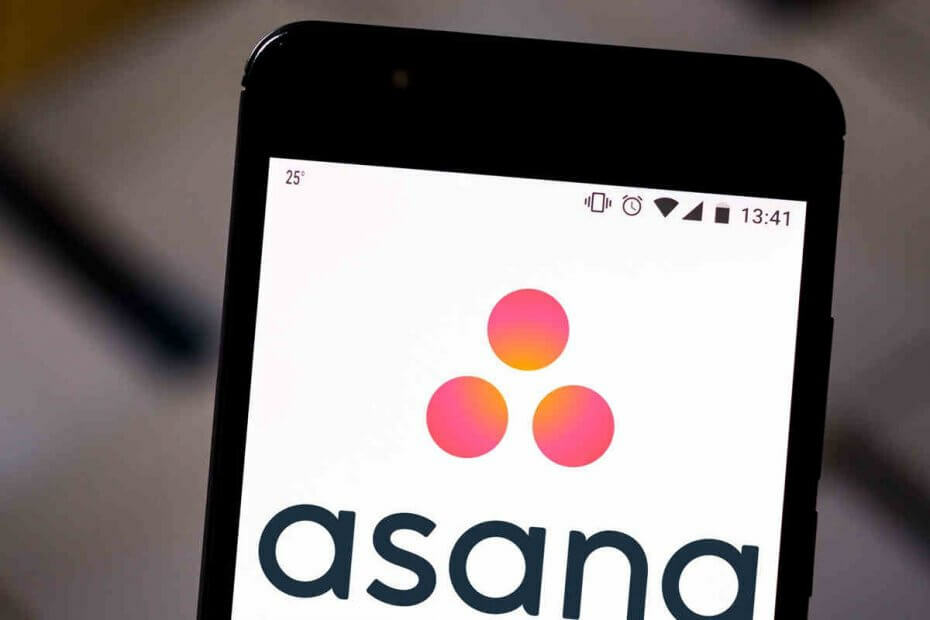Le nuove funzionalità di Visio sono sorprendenti.
- Ora puoi personalizzare notevolmente i tuoi organigrammi con le nuove funzionalità.
- Gli aggiornamenti si concentrano sulla personalizzazione dei nodi del grafico con immagini e informazioni aggiuntive.
- È necessaria una licenza Visio Piano 1 o Visio Piano 2 per provare le funzionalità.
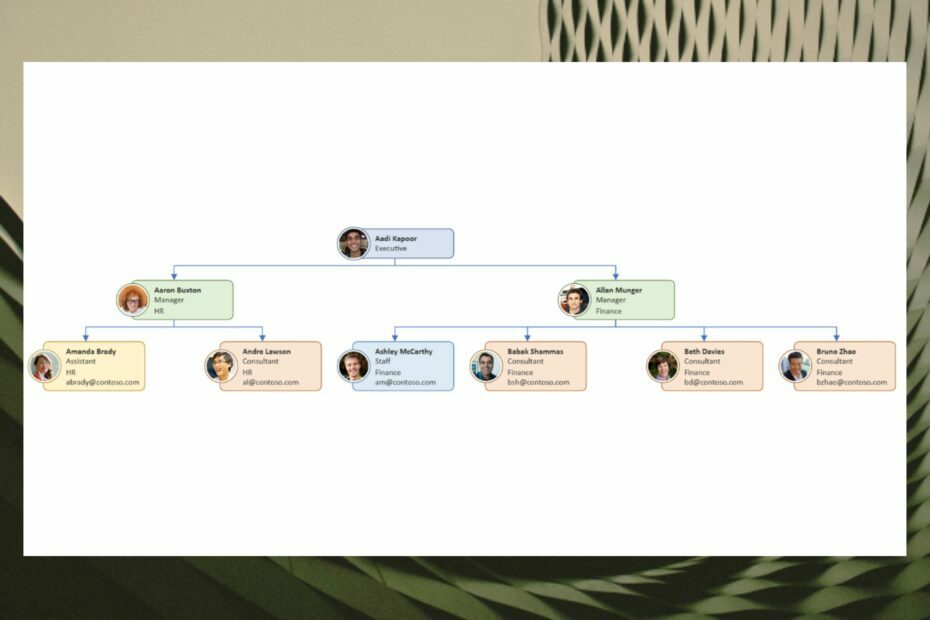
XINSTALLARE CLICCANDO SUL FILE DI DOWNLOAD
- Scarica lo strumento di riparazione per PC Restoro che viene fornito con tecnologie brevettate (brevetto disponibile Qui).
- Clic Inizia scansione per trovare i problemi di Windows che potrebbero causare problemi al PC.
- Clic Ripara tutto per risolvere i problemi che interessano la sicurezza e le prestazioni del tuo computer.
- Restoro è stato scaricato da 0 lettori questo mese.
Microsoft ha rilasciato nuove funzionalità per aiutarti a creare e personalizzare rapidamente gli organigrammi in Visio.
Gli organigrammi (abbreviazione di organigramma) sono gli strumenti perfetti per istruire le persone sulla struttura di un team. Sono molto utili per le nuove persone, soprattutto perché offrono spunti visivi nella gerarchia della tua azienda.
Ma possono anche essere utilizzati per ristrutturare la tua azienda o anche iniziative di assunzione. Quindi imparare a creare e personalizzare un organigramma può essere una risorsa molto preziosa.
Per un po 'di tempo, Visio è diventato uno strumento molto utile per creare tali organigrammi e il gigante tecnologico di Redmond ha tranquillamente investito risorse per farlo funzionare perfettamente. Quindi queste nuove funzionalità sono molto gradite.
Tieni presente che le nuove funzionalità sono disponibili per coloro che dispongono di una licenza Visio Plan 1 o Visio Plan 2. Senza ulteriori indugi, entriamo nel merito!
Ecco come puoi creare e personalizzare i tuoi organigrammi con le nuove funzionalità di Visto
Crea il tuo organigramma con il riquadro attività Formato organigramma
- Clicca sul Formato Organigramma sotto il Diagramma organizzativo scheda
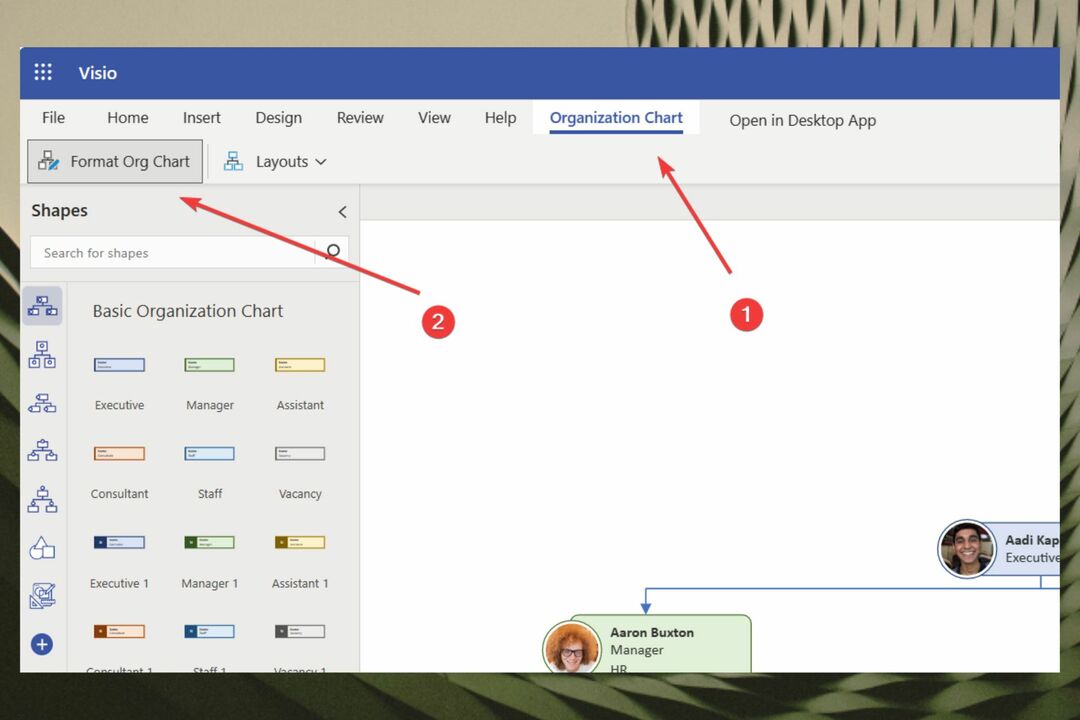
- L'organigramma Formato si aprirà quindi a destra
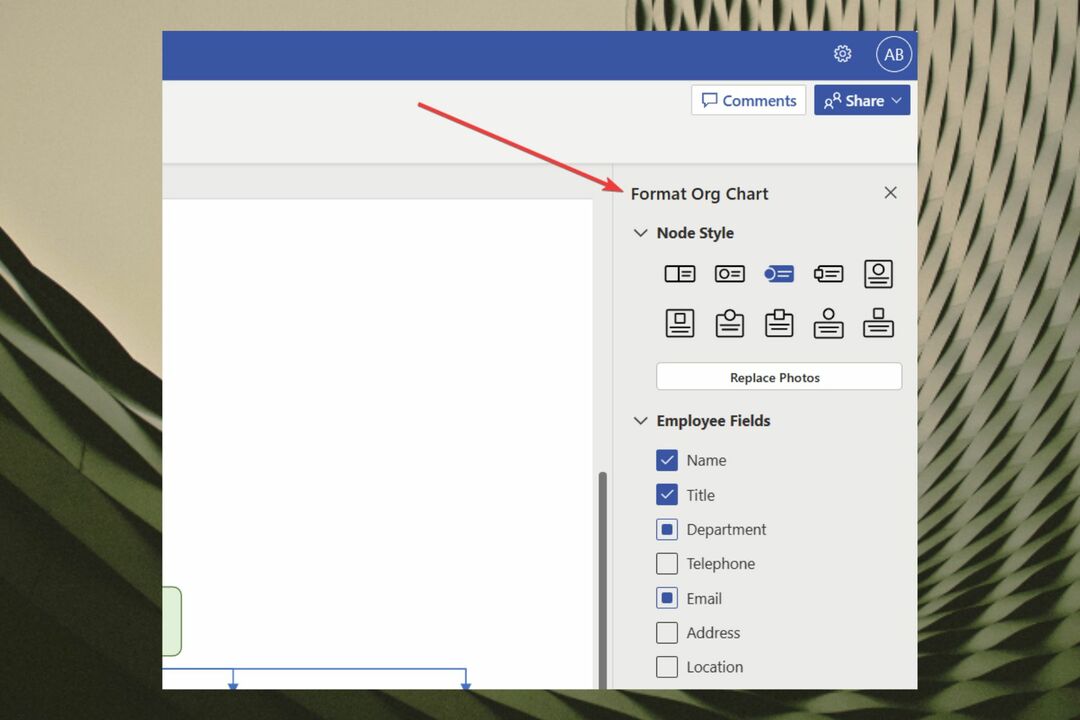
- Una volta aperto, puoi creare il tuo grafico con diversi campi e dettagli come puoi vedere di seguito
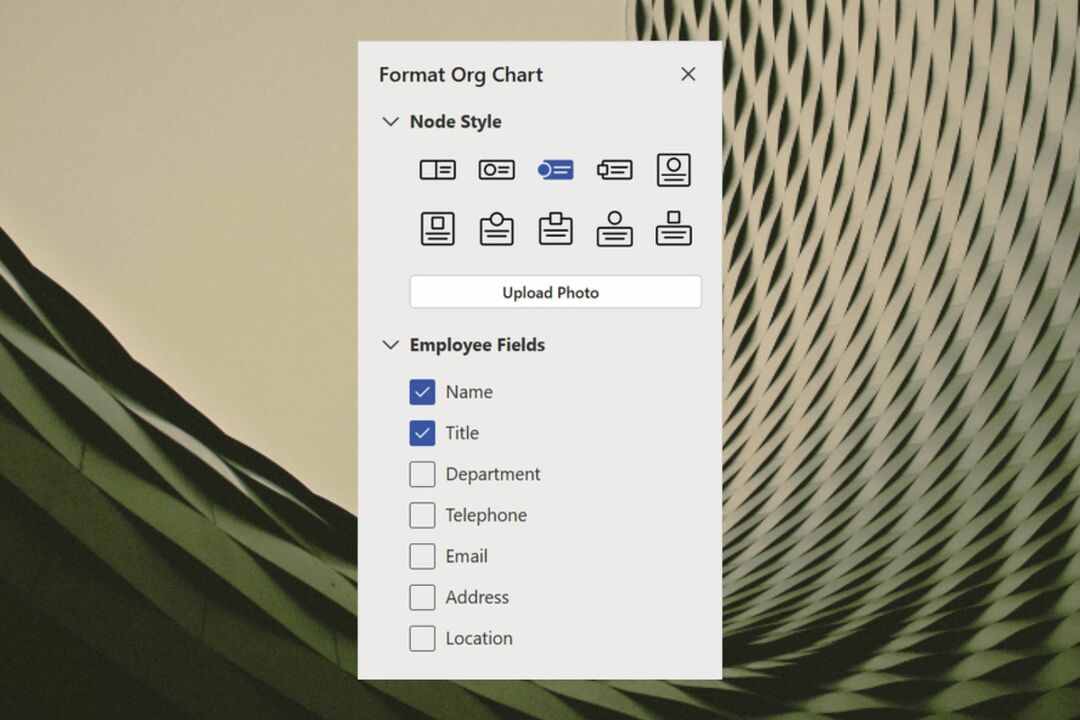
Personalizza il tuo organigramma con la funzionalità Modifica lo stile del nodo
- Vai al Stile nodo nel riquadro delle attività e fare clic su di esso
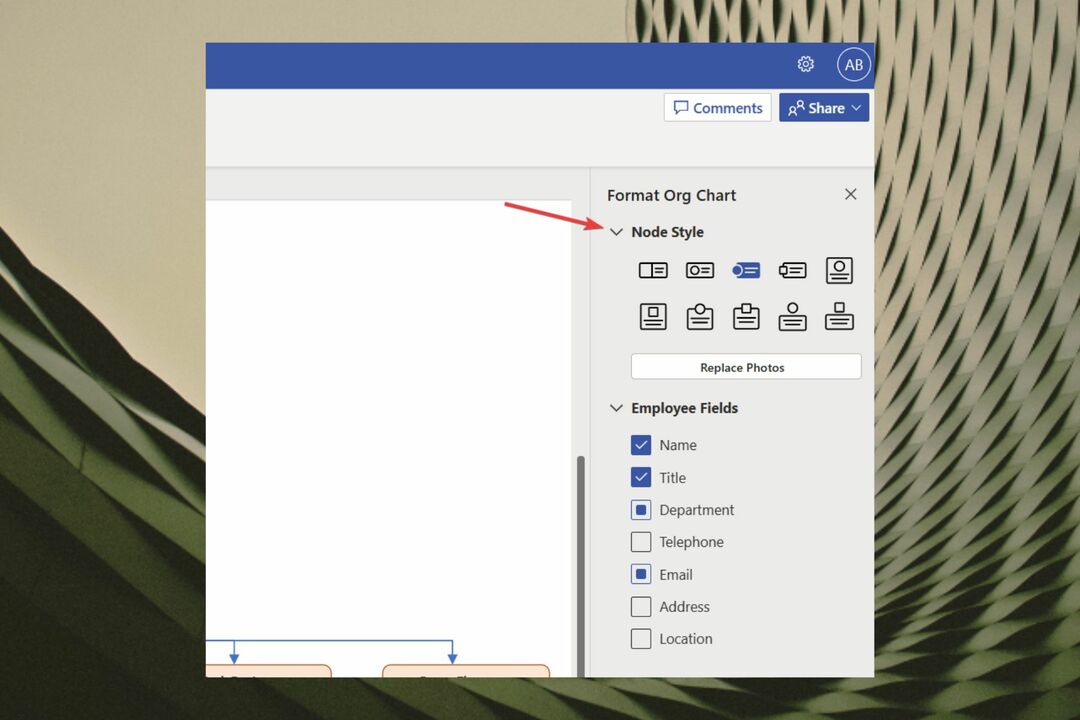
- Seleziona la tua opzione
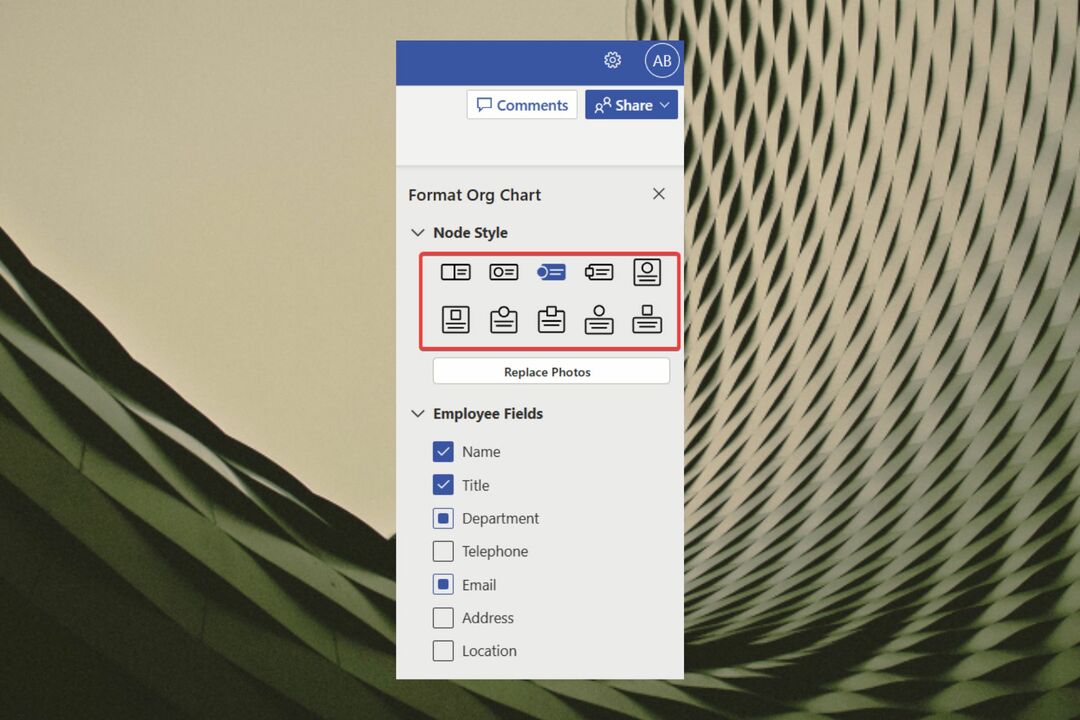
- L'organigramma si aggiornerà automaticamente con la nuova opzione
Personalizza il tuo grafico con la funzione Inserisci foto del dipendente
- Clicca sul Carica una foto pulsante
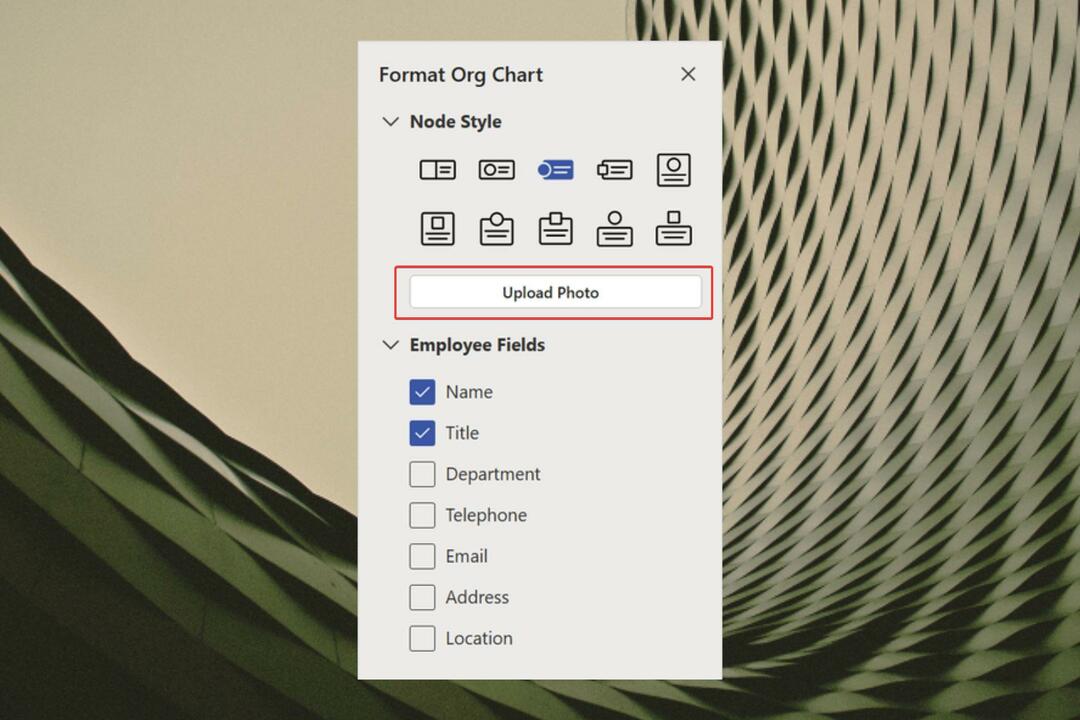
- Seleziona una o più foto
- Aggiungili al tuo organigramma
Aggiungere le informazioni sui dipendenti con i campi Aggiungi altro dipendente
- Vai al Campi dipendenti opzione
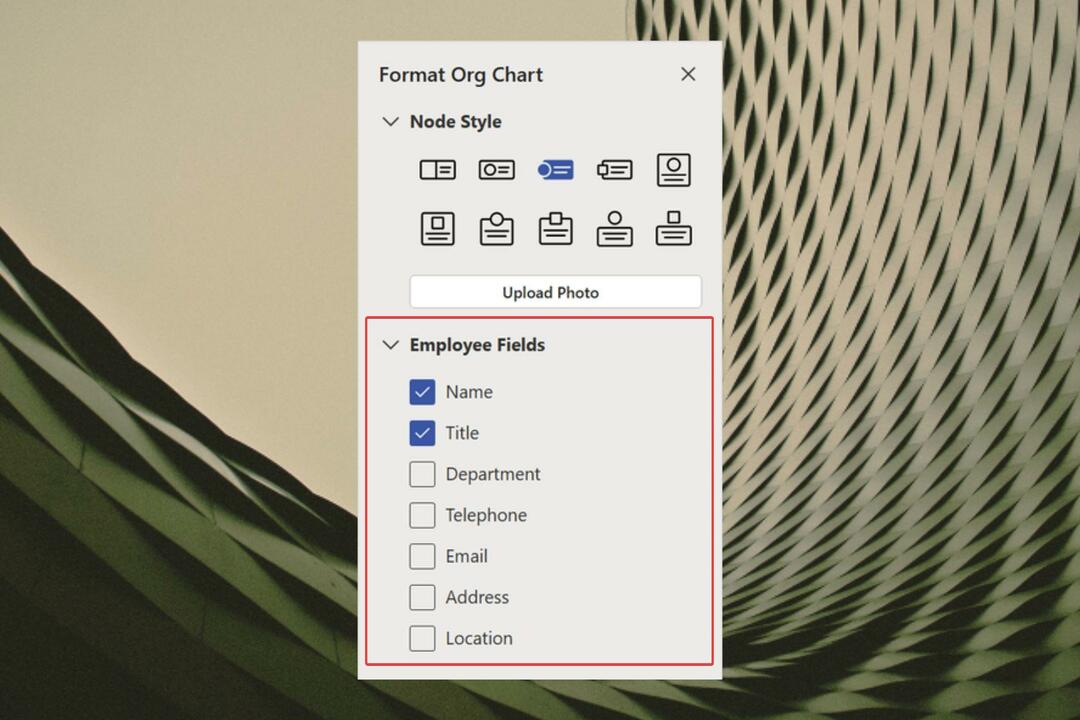
- Una volta lì, seleziona i campi che vuoi aggiungere al tuo organigramma
Crea gerarchie di lavoro nel tuo organigramma con la funzione Aggiungi note secondarie
- Passa il mouse su qualsiasi nodo nel tuo organigramma
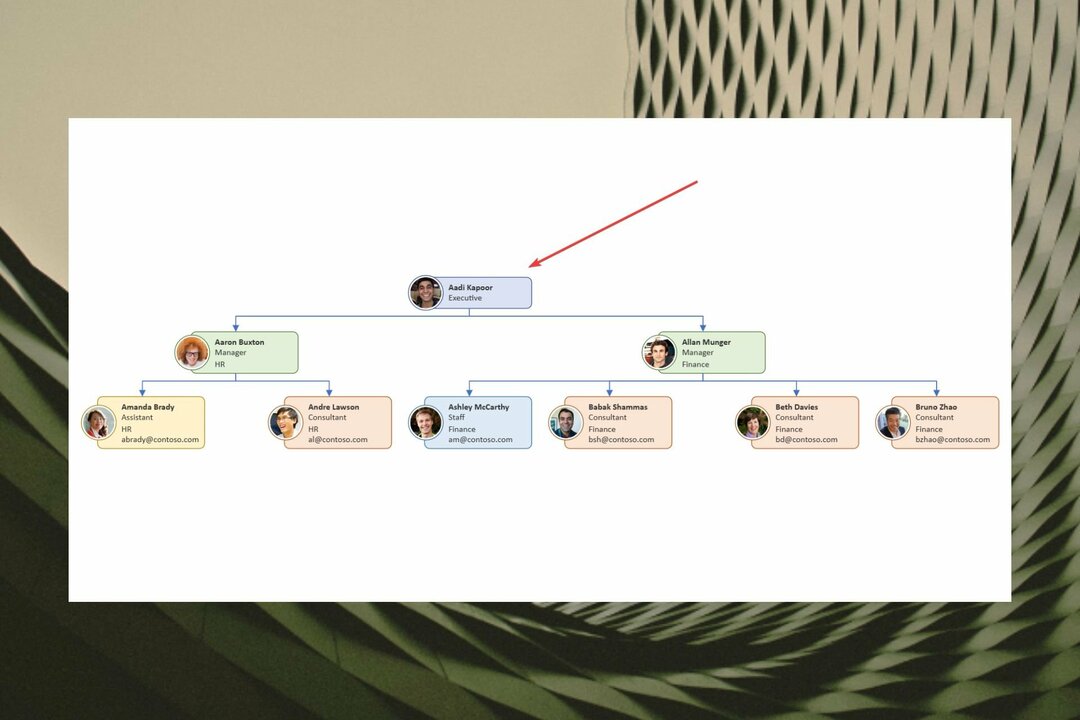
- Quando viene visualizzato il pulsante "+", fai clic su di esso
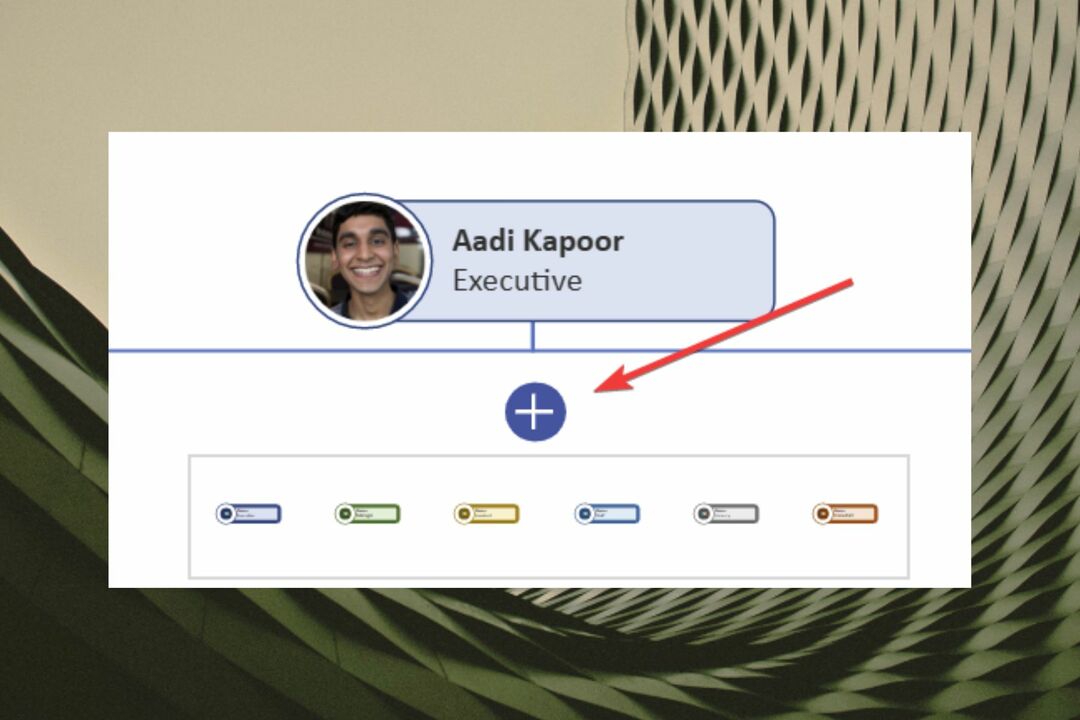
- Aggiungi una nota figlio
Connetti tutti i tuoi nodi insieme con la funzione Snap Together
- Seleziona il nodo che desideri collegare
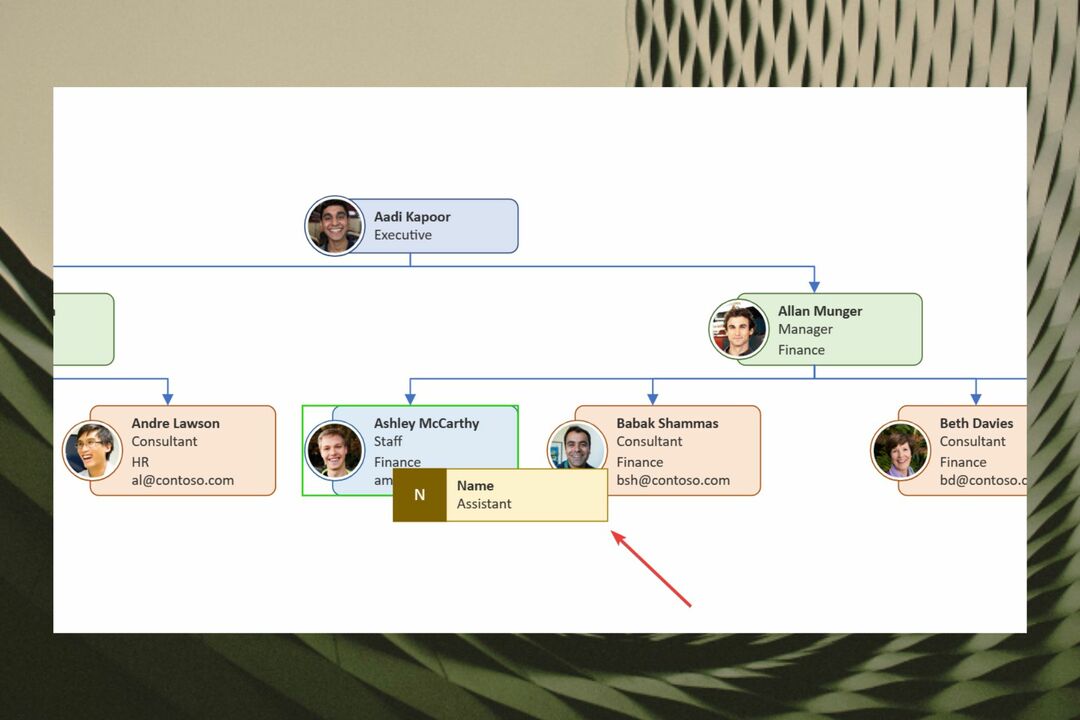
- Passa il mouse sopra un nodo esistente per collegarli nel tuo organigramma
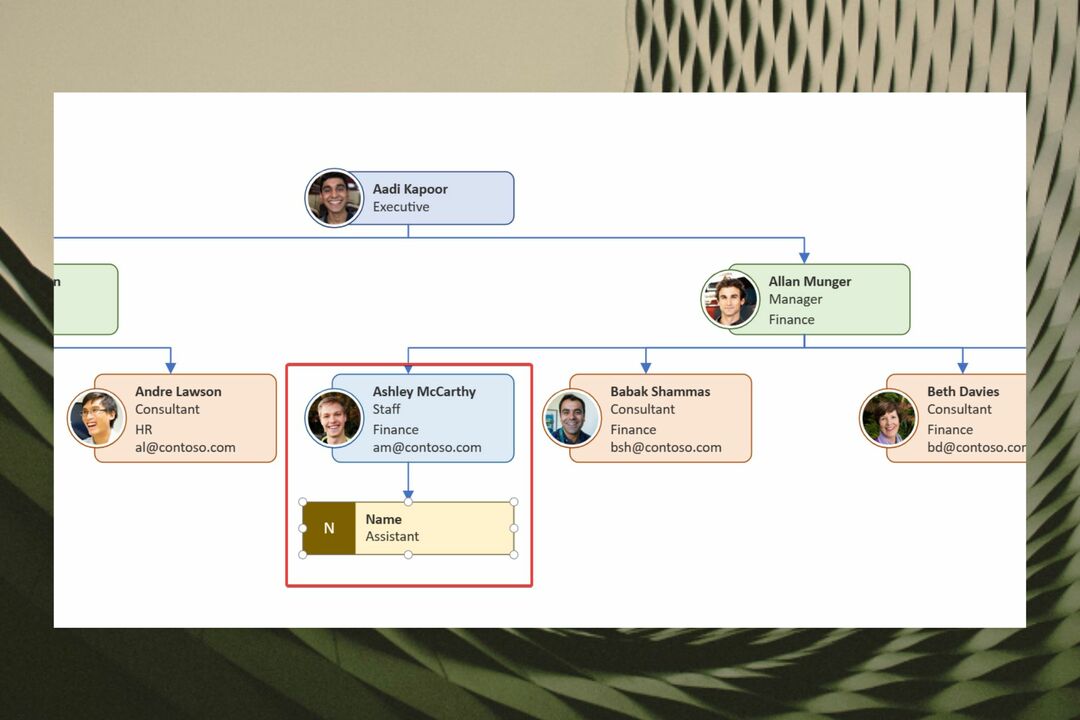
Le nuove funzionalità di Visio sono destinate alle personalizzazioni. Ad esempio, la nuova funzione Formato organigramma ti consente di fare molte cose. È possibile modificare la forma dell'organigramma, caricare foto e persino aggiungere campi dei dipendenti a forme esistenti.
Con la funzionalità Modifica lo stile del nodo, puoi modificare lo stile delle forme nel tuo organigramma. Puoi anche creare segnali visivi per evidenziare la gerarchia del lavoro. Ad esempio, i ruoli di gestione possono essere rappresentati da nodi badge, mentre i ruoli di assistente possono essere rappresentati da nodi di implementazione.
La funzione Inserisci foto del dipendente ti consente di caricare più foto contemporaneamente e quindi gestirle nel tuo organigramma.
La funzione Aggiungi campi dipendenti aggiuntivi parla da sola, ma hai molti campi tra cui scegliere. Ad esempio, puoi personalizzare l'organigramma di Visio con informazioni quali reparto, posta elettronica, indirizzo, posizione e telefono.
Detto questo, Visio è sicuramente uno strumento indispensabile per qualsiasi organizzazione ed è sicuramente una delle migliori opzioni se ti occupi di gestione del lavoro e flussi di lavoro.
Visio fa attualmente parte della suite Office e, come tutti i prodotti Microsoft, è progettato per funzionare al meglio sui sistemi operativi Windows. Tuttavia, se sei un utente Mac, ci sono ottime alternative per questo prodotto sulla piattaforma.
Lavori con i diagrammi di flusso? Stai usando Visio? Sei entusiasta di queste nuove funzionalità? Fateci sapere nella sezione commenti qui sotto.
Hai ancora problemi? Risolvili con questo strumento:
SPONSORIZZATO
Se i suggerimenti di cui sopra non hanno risolto il tuo problema, il tuo PC potrebbe riscontrare problemi Windows più profondi. Noi raccomandiamo scaricando questo strumento di riparazione del PC (valutato Ottimo su TrustPilot.com) per affrontarli facilmente. Dopo l'installazione, è sufficiente fare clic su Inizia scansione pulsante e quindi premere su Ripara tutto.